sum 함수와 if 함수의 기능이 합쳐진 sumif 함수처럼 countif 함수도 count 함수와 if 함수의 기능을 합친 함수이다. 30초 만에 이해할 수 있는 간단한 사용방법은 다음과 같다.
1. 아래에 있는 왼쪽 표는 지점별 인원의 합을 구하기 위한 기본 자료이다. 오른쪽의 표는 인원합을 계산할 결과표이다.
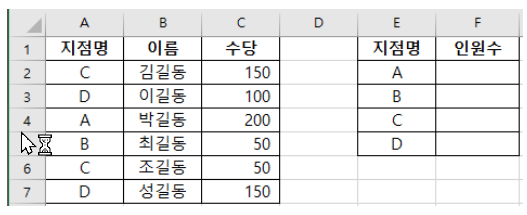
2. 먼저 'F2'셀에 다음과 같은 계산식을 만들어야 한다. 기본자료에서 전체 지점명을 영역(A2:A7)으로 설정하고, 지정된 문자가 있는 셀(E2)의 개수의 합을 계산하라는 COUNTIF 함수를 사용한 것이다.
| =COUNTIF(A2:A7,+E2) |
3. 그리고 'F2'셀을 복사해서 'F3', 'F4', 'F5'셀에 붙이면 다음 그림과 같이 계산식이 복사된다. 그런데 계산된 결과를 보면 C, D지점의 인원이 2명씩 있는데, 계산 결과는 1명으로 나온다. 이것은 엑셀에서 계산식을 복사해서 붙이면 셀의 위치가 자동으로 한 줄씩 변경되기 때문이다. 'A2:A7'영역은 복사해서 붙여도 변경되지 않도록 해야 한다.

4. 먼저 'F2'셀을 마우스 좌 클릭한 후 계산식 입력 줄에서 A2의 앞, 뒤 , 중간 중에 한 군데를 마우스로 좌 클릭한 후 [F4]를 누른다. 그러면 A의 앞뒤로 "$" 표시가 붙는다. 마찬가지로 A7의 앞, 뒤 , 중간 중에 한 군데를 마우스로 좌 클릭한 후 [F4]를 누른다. 그러면 여기도 A의 앞뒤로 "$" 표시가 붙는다. "$" 표시가 붙은 계산식을 다른 셀에 복사해서 붙여 넣어도 절대 변경되지 않는다는 의미이다. 이렇게 변경한 'F2'셀을 'F3', 'F4', 'F5'셀에 다시 붙여 넣으면 이제는 영역이 고정된 채로 계산식이 복사된 것을 볼 수 있다. 또한 C, D지점의 인원도 2명씩으로 제대로 계산될 것을 볼 수 있다.

엑셀 countif 함수를 이용하면 대량의 데이터에서 특정한 문자나 숫자가 들어간 셀의 합계를 구하는 시간을 한순간으로 단축할 수 있다.
| 엑셀 sumif 함수로 지점별 수당 지급총액 계산하기(30초에 이해하기) |
댓글